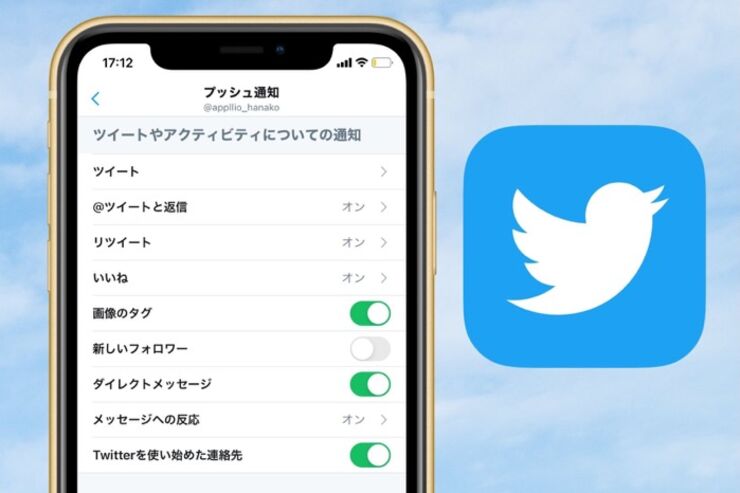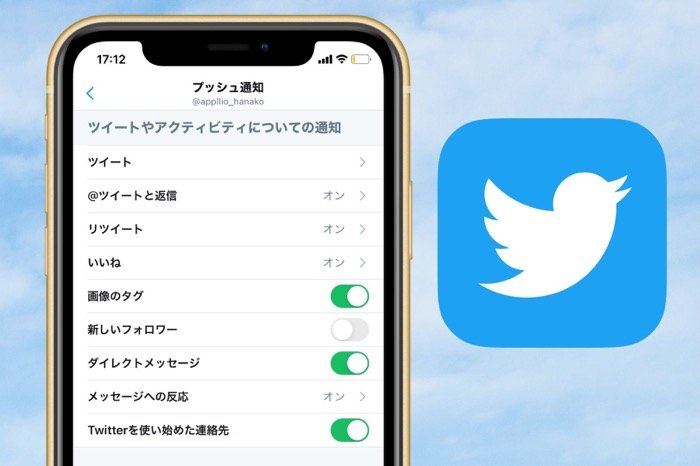
Twitterを利用していて、返信やリツイートをされる度に通知が届いてしまうことに煩わしさを感じるユーザーも多いのではないでしょうか。これらツイッターの通知は、端末(スマホ)の設定およびTwitterアプリの設定でオフにする(消す)ことができます。
本記事では、iPhoneおよびAndroidスマホでTwitterの各種プッシュ通知をオフにする方法を解説。さらに、Twitterアプリ内の「通知」タブに届く通知を表示させない方法なども解説します。
Twitterのプッシュ通知をオフにする方法

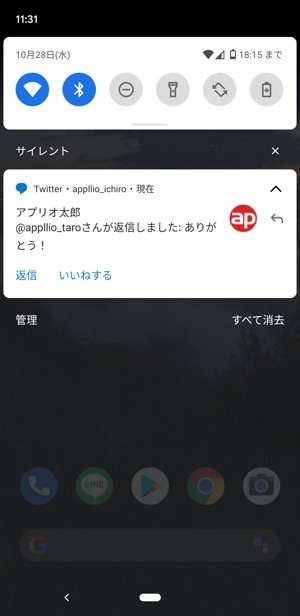
スマホのホーム画面やロック画面に届くTwitterによるプッシュ通知をオフにする方法は、大きく以下の2通りに分けられます。
- 端末(スマホ本体)の設定でオフにする方法:Twitterのすべての通知を一括でオフにできる
- Twitterアプリの設定でオフにする方法:Twitterの機能やアクションごとに個別に通知をオフにできる
スマホ側の通知設定がオフになっていれば、Twitterアプリでの設定が有効になっていてもスマホへの通知は届きません。機能・アクションごとに個別に通知をオフにしたいのであれば、Twitterアプリから設定を変更しましょう。
なお、スマホまたはTwitterアプリで通知をオフに設定しても、メンションやリツイート、いいねなどをされた場合はTwitterアプリ内の「通知」タブに通知は届きます(「通知」タブに届く通知をオフにする方法は後述)。
端末(スマホ本体)の設定でオフにする方法【iPhone/Android】
iPhoneおよびAndroidスマホの本体設定で、Twitterの通知をオフにする方法を解説します。スマホの設定で通知をオフにすれば、Twitterアプリの設定内容にかかわらず通知は届かなくなります。
iPhoneの場合
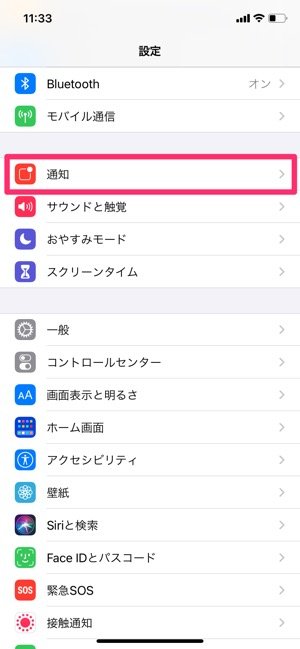

iPhoneでは、まず「設定」アプリから[通知]→[Twitter]と進みます。
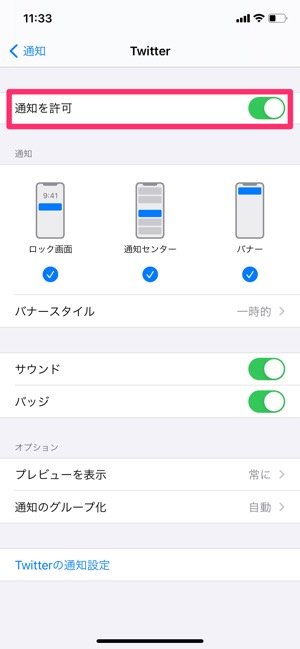
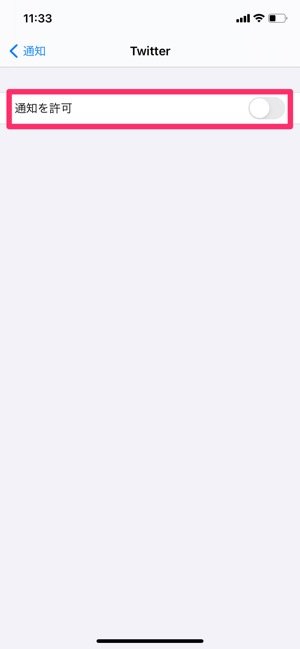
左:通知設定が「オン」の状態右:通知設定が「オフ」の状態
[通知を許可]をオフにすれば、端末への通知が届かなくなります。なお、「通知」画面で通知スタイル、サウンドやバッジの表示のオン/オフも切り替えられます。
iPhoneで通知をオフにする設定方法 アプリごと/一部機能ごとに通知を非表示に
Androidスマホの場合
Androidスマホでは、機種やバージョンにより通知設定の操作方法が異なる場合がありますが、おおよその手順は同じです。本記事ではPixel 3a(Android 10)で検証しています。
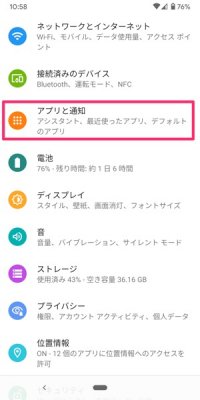

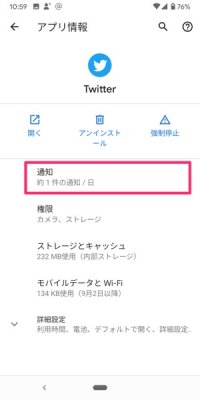
Pixel 3a(Android 10)で検証
「設定」アプリを開き、[アプリと通知](または[通知]などの項目)から[Twitter]を選択。通知設定の項目を開きます。
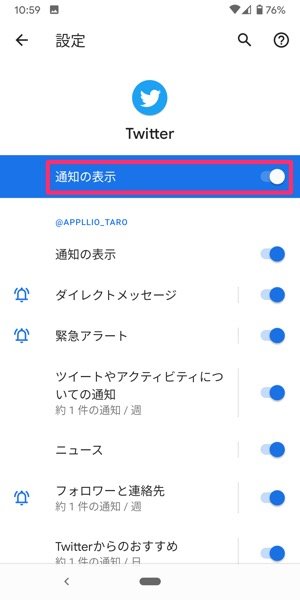
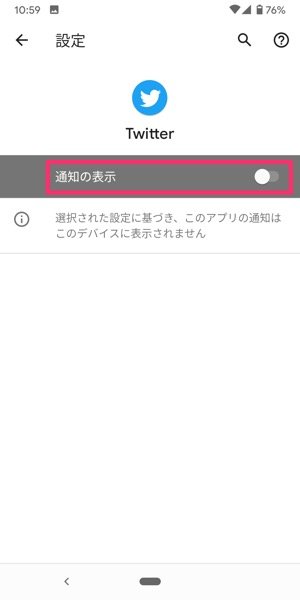
左:通知設定が「オン」の状態右:通知設定が「オフ」の状態
ここで「Twitter」の通知をオフにすれば、設定は完了です。なおPixel 3aなど一部の機種では、受け取る通知を細かく設定できることがあります。
Twitterアプリの設定で通知をオフにする
Twitterアプリで設定する場合、どの通知をオフにするかを細かく設定できます。たとえば、「フォローしている人からのリプライのみ通知する」「リツイートはすべて通知しない」などの設定が可能です。
本記事ではiOS版で解説していますが、操作手順は基本的にAndroid版も同様です。
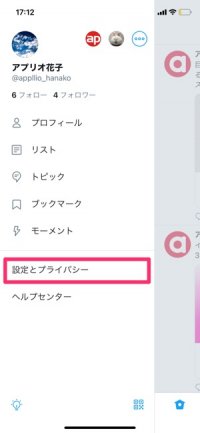
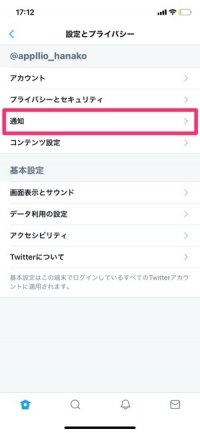
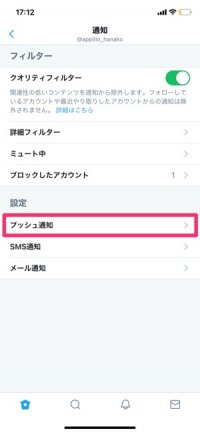
プロフィールアイコンをタップしてメニューを開き、[設定とプライバシー]→[通知]→[プッシュ通知]を選択します。
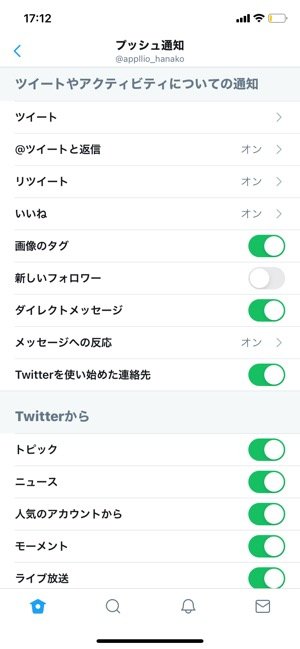
一覧から不要な通知をオフにする
[@ツイートと返信][リツイート][いいね][新しいフォロワー][ダイレクトメッセージ]などの項目から、不要な通知をオフにしましょう。
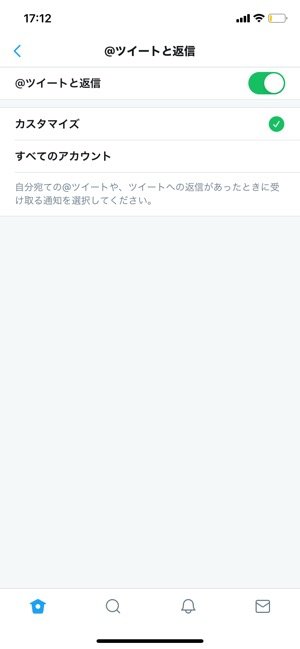

左:iOS版アプリの場合右:Android版アプリの場合
たとえば[@ツイートと返信][リツイート][いいね]の場合、オンに設定すると[カスタマイズ]と[すべてのアカウント]から選べます。
[カスタマイズ]を選択すると、フォロー中のアカウントからのみ通知を受け取るようになります(フォロー外のアカウントからの通知されない)。また[すべてのアカウント]を選択したときは、フォロー関係にかかわらずどのアカウントからの通知も受け取らないようになります。
Twitterアプリ内の通知タブに届く各種通知をオフにする方法
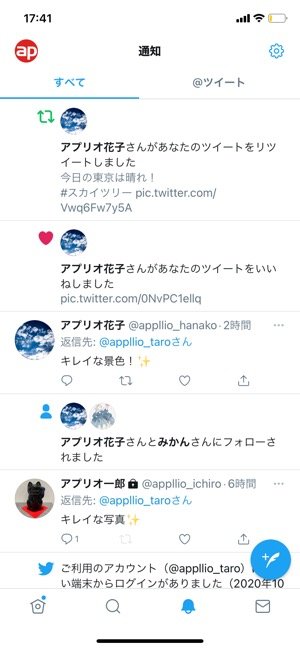
「通知」タブに届く通知
別のアカウントからツイートをリツイート(RT)、いいね、リプライ(返信)、メンション(@ツイート)などをされると、Twitterアプリ内の「通知」タブ(ベルのマーク)に通知が届きます。
特定のアカウントをブロックやミュートしていない限り、基本的にすべてのアクションが「通知」タブに届きますが、「通知」タブに通知を届かないように設定することもできます。
iOS/Android版Twitterアプリの場合
スマホアプリで「通知」タブに通知を届かないように設定する方法は、iOS/Android版で共通です(ここではiOS版で解説しています)。
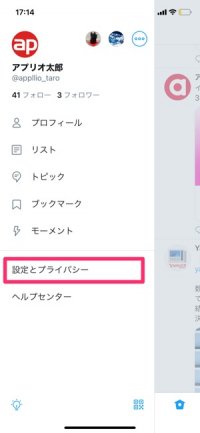

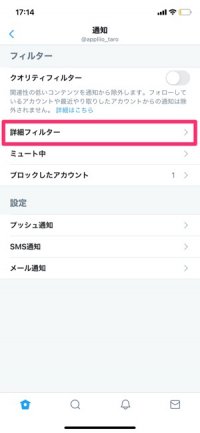
プロフィールアイコンをタップしてメニューを開き、[設定とプライバシー]→[通知]→[詳細フィルター]と進みます。
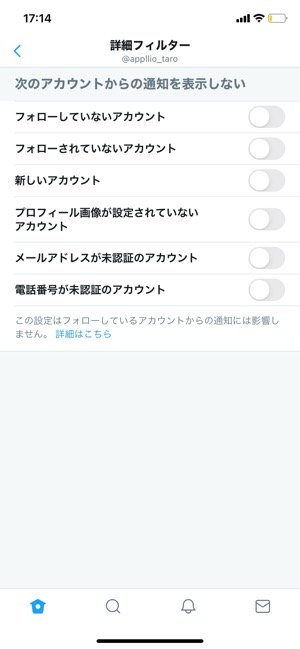
「次のアカウントからの通知を表示しない」の一覧から、「通知」タブに表示させたくない条件を選択してください。
たとえば[フォローしていないアカウント]をオンにすると、フォローしていないアカウントがリツイートやいいね、リプライ、メンションなどをしても「通知」タブに通知が表示されなくなります。
また[フォローしていないアカウント]をオフに戻すと、それまでフォローしていないアカウントがおこなったリツイートやいいねなどのアクションが「通知」タブに表示されるようになります。この設定はフォローしているアカウントの通知には影響せず、フォロー外のアカウントからの通知にのみオフ設定が有効となります。
PCブラウザ版Twitterの場合
PCブラウザ版(デスクトップ)のTwitterでも、「通知」タブに表示させないように設定することができます。

[もっと見る]→[設定とプライバシー]→[通知]→[詳細フィルター]と進みます。
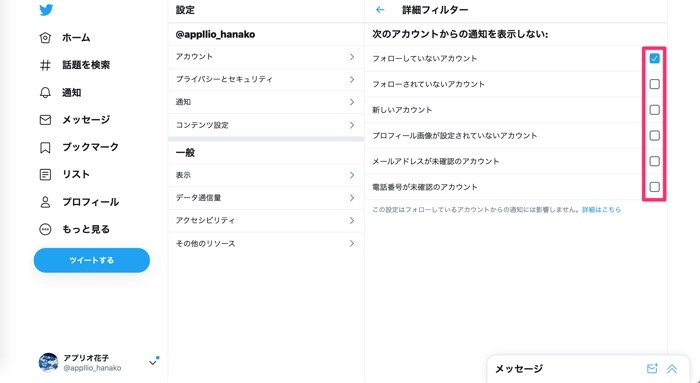
スマホアプリ版と同様、「通知」タブに表示させたくない条件を選択するだけです。
Twitter「通知オフ」に関するよくある疑問と答え
Twitterの「通知オフ」設定に関して、よく見受けられる疑問点とその答えをまとめています。
おすすめツイート(最近のツイート)の通知をオフにするには?

「通知」タブに「◯◯さんの最近のツイート」や「おすすめ」というツイートの通知が表示されることがあり、煩わしいという声をときどき耳にします。このおすすめツイートは、設定で通知(表示)オフにできます。

プロフィールアイコンからメニューを表示し、[設定とプライバシー]→[通知]→[プッシュ通知]と進み、[人気のアカウントから]をオフにしましょう。これで「◯◯さんの最近のツイート」や「おすすめ」が表示されなくなります。
なお、Twitterからの通知が多すぎるという人は、[トピック]や[ニュース][モーメント]などもあわせてオフにしておくのがいいでしょう。
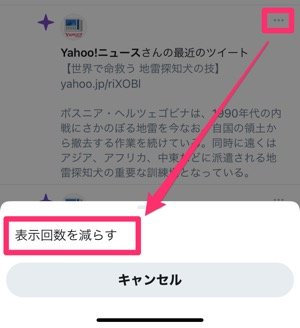
「通知」タブで不要なおすすめツイートの表示回数を減らすことができます。iOS版であれば[]ボタン、Android版であれば[∨]ボタンをタップし、[表示回数を減らす]をタップするだけです。
ただし[表示回数を減らす]をタップしても、完全にそのアカウントからのおすすめツイートが表示されなくなるわけではありません。
特定の相手からの通知をオフにできる?
特定のアカウントからの通知をオフにすることは可能です。その場合は「ミュート」機能を利用します。ミュートすることで、そのアカウントからの通知が届かなくなるだけではなく、ツイートがタイムラインに表示されなくなります。
アカウントをミュートするには、相手のプロフィール画面またはツイートから操作します。
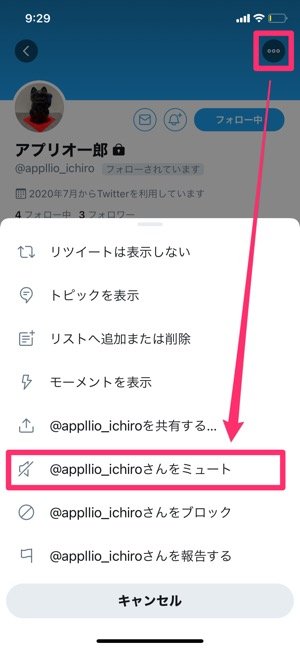
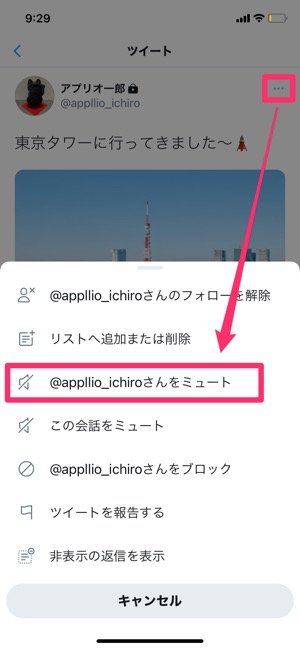
左:プロフィールからミュート右:ツイートからミュート(画面はいずれもiOS版)
プロフィール画面からミュートする場合は、iOS版なら[]→[◯◯さん(ユーザー名)をミュート]、Android版なら[]ボタン→[ミュート]を選択。ツイートからミュートする場合は、iOS版なら[]ボタン、Android版なら[∨]ボタンをタップして[◯◯さん(ユーザー名)をミュート]を選択するだけです。
Twitterのミュート機能については、下記記事でも詳しく解説しているので参照してください。
Twitterの通知が来ないときの原因は?
- スマホの通知設定がオンになっているか確認
- Twitterアプリの通知設定で各項目の設定内容を確認
- Twitterアプリまたは端末を再起動
- Twitterアプリのキャッシュ削除、Twitterアプリをアップデート、スマホの容量削減
Twitterで通知が来ないときは、まずスマホの通知設定を確認しましょう。アプリ側の通知を有効にしていても、端末側の通知設定がオフになっていれば通知は届きません。
端末の通知が有効になっていても通知が来ないなら、次はTwitterアプリの通知を確認します。Twitterアプリの通知は各項目で細かく分かれており、どの通知が来ないのかによって設定が異なります(設定方法は前述)。
たとえば、「すべてのアカウントから返信を受け取りたい」と思っていても、[@ツイートと返信]の設定が[カスタマイズ]に設定されていれば、フォロー外のアカウントから返信されても通知は届きません。
スマホまたはTwitterアプリの設定内容を確認しても解決しない場合は、アプリや端末を再起動する、Twitterアプリのキャッシュを削除する、端末のストレージ容量に空きをもたせるなどの方法を試してみてください。
Androidスマホの容量不足を解消する方法──いっぱいになった内部ストレージの空き容量を増やす基本テク
iPhoneの容量不足時に空きストレージを増やす方法 全まとめ
検証したTwitterアプリのバージョン:iOS版8.41.1、Android版8.67.0-release.00